「普段Wordを使っているけど、もっと便利に使いたい!」
「独学でワードの勉強したけど、基礎から学びたい!」
と感じている方向けのWord講座。
今回はWordのスタイルの使い方、ポイントを解説します。
本講座では、パソコンに慣れている方からも「意外と知らなった」というお声を頂いています。
簡単操作を学び、PC入力の効率UPを目指しましょう。
実際にワード画面を見ながら、表示されているボタンの名称や使い方をわかりやすく解説します。
動画はこちら
スタイルとは
スタイルとは、「複数の書式をまとめて名前を付けて登録したもの」
スタイルを使うと、同じ書式を複数の文字列に設定できるので、長文作成に便利です!
あらかじめ用意されている既定の組み込みスタイルの他に、オリジナルのスタイルを作成できます!
どちらも、後からスタイル変更可能です。
※標準スタイル:新規文書の初期設定(游明朝・10.5ポイント)
スタイルの設定
- 範囲選択 ⇒ ホームタブ ⇒ スタイルグループ ⇒ その他
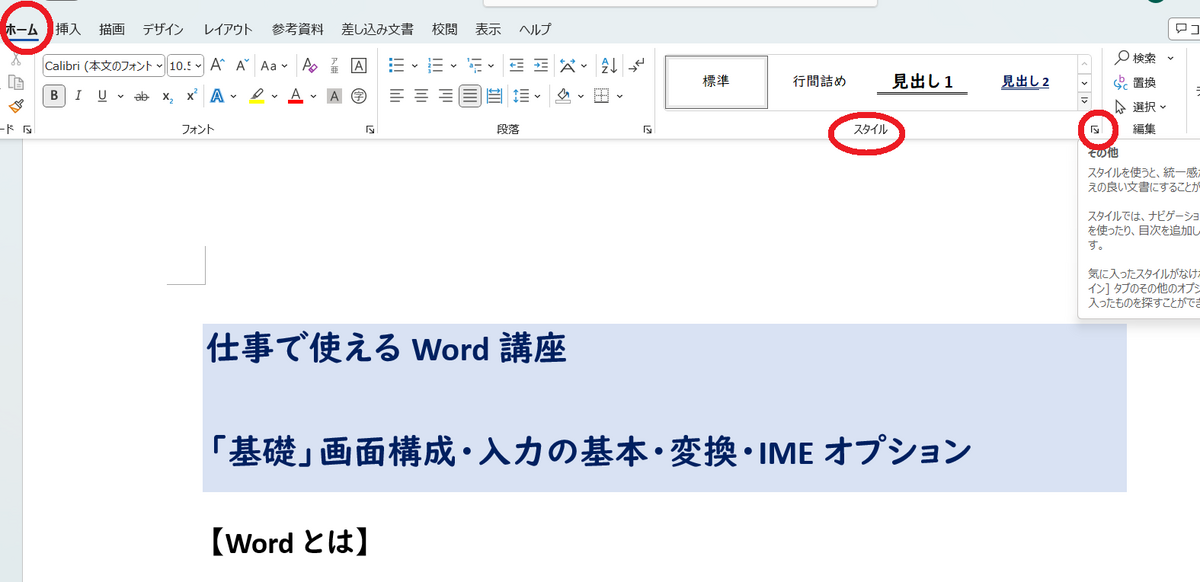
※同じスタイルを、複数箇所適用する場合は、F4キーを使うと効率UP!
スタイルの登録
- ホームタブ ⇒ スタイルグループ ⇒ スタイル
- スタイル作業ウィンドウの新しいスタイル A+
- 名前を入力・種類を選択・書式ボタンで書式設定
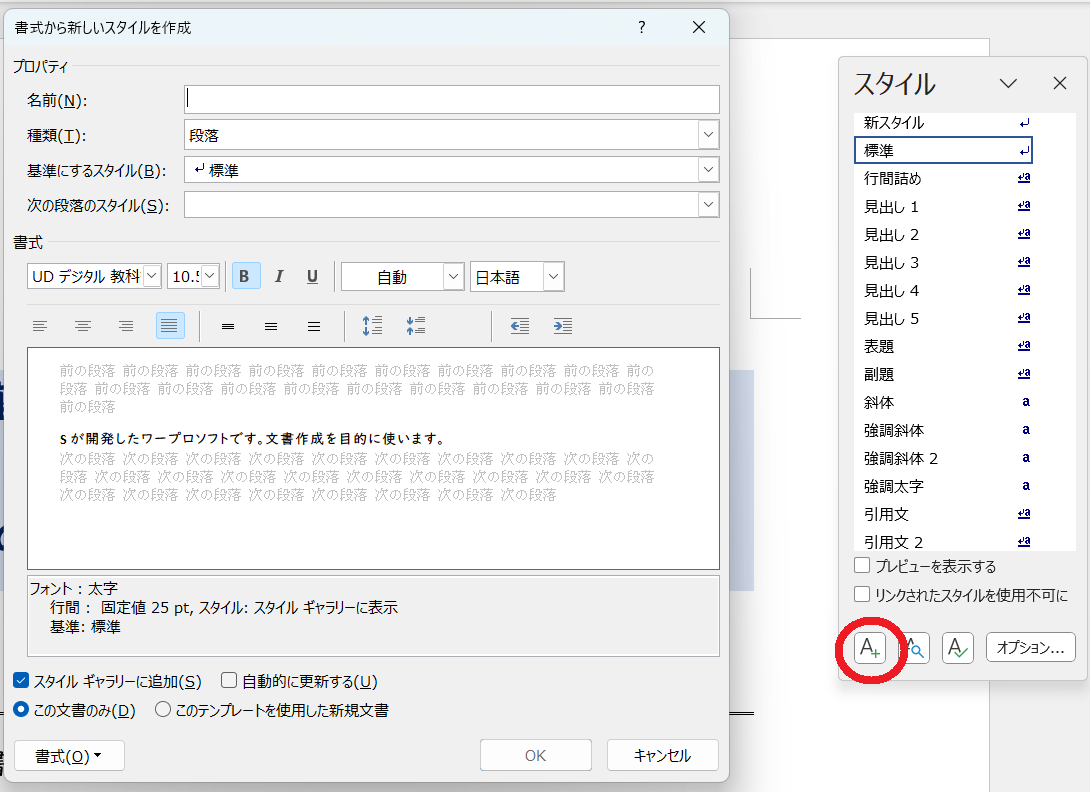
スタイルの削除
- スタイル作業ウィンドウの一覧で、
削除するスタイルの▼ ⇒(スタイル名)の削除
※組み込みのスタイルは削除不可
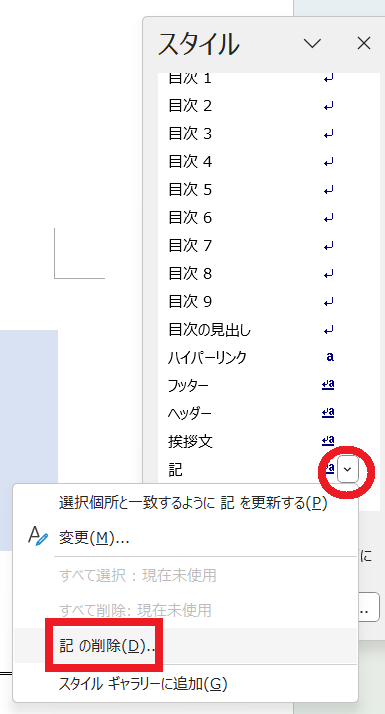
スタイルの変更
- 見出しスタイルが設定された文字列にカーソル移動
- ホームタブ ⇒ スタイルグループ ⇒ 右クリック ⇒ 変更
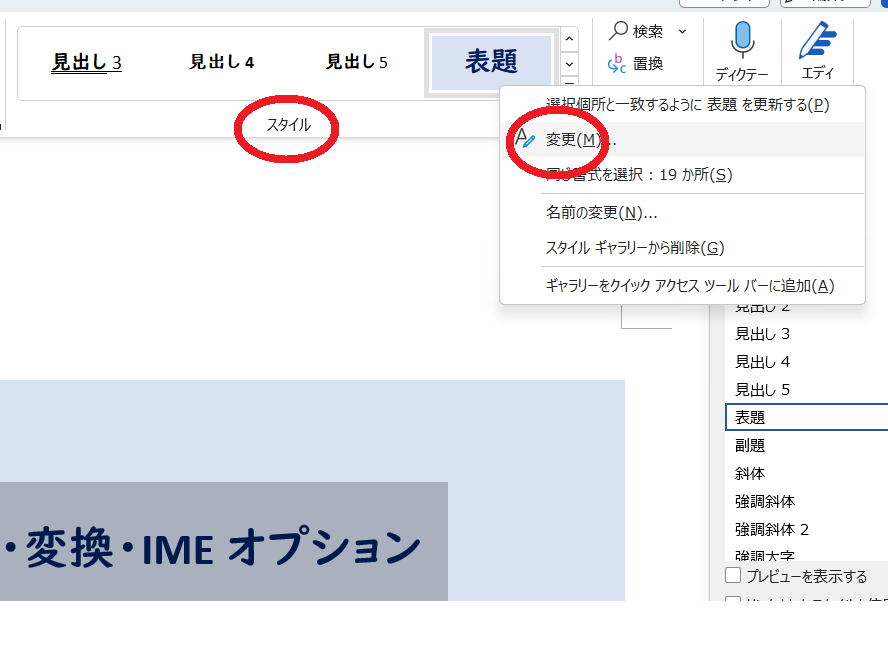
3. スタイルの変更ダイアログボックスで書式変更
これで、そのスタイルが適用された箇所が全て一括で書式が変更されます。
※自動的に更新するにすると、スタイル自体が変更されます。
今回は、便利なのに意外と使われていないWordのスタイルについてまとめました。
詳しくは、動画版をご覧ください。
実際のパソコン画面を使って操作方法を解説しているので、わかりやすいと思います。
ぜひ参考になさってください。

OUTLOOOKメール【署名の作成】ビジネスメールの基本
会社で電子メールを使う場合や就活で企業とメールのやりとりをする場合にビジネスメールのマナーを知っておく必要がありますよね。たとえば、メールの最後に、署名の入力はされていますか?毎回入力するのは手間がかかるので、事前に署名を作成しておきましょ...

【パソコン講座】パワーポイントでカッコイイサムネイルや表紙を作る方法|初心者もPowerPointで簡単編集<実践戦>
パワポ(PowerPoint)でユーチューブ動画のサムネイルやタイトルカード、広告作成に使える画像の作り方を動画で解説します。パワーポイントのデザインタブの「デザインアイデア」を使います。マイクロソフトオフィス365のサブスクリプションで使...

マウスポインターの周りを丸く色付けて表示!パワーポイントのプレゼン【KOKOMITE】でスキルアップ!
ユーチューブ動画を見ていると、黄色いフワッと丸いレーザーポインターを見かけませんか?無料アプリの「kokomiteここみて」を使うと、カーソル移動を〇やリング型の色で追従できます!パワーポイントのスライドショーで用意されているレザーポインタ...



